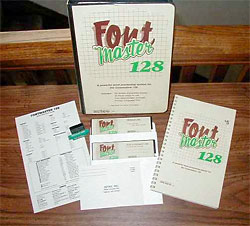 FONTMASTER II nie był może tak głośno reklamowany, jak programy GEOS czy WORDWRITER. Język angielski nie korzysta w zasadzie z żadnych znaków specjalnych czy akcentów, stąd też zwykłe procesory tekstu skutecznie konkurują z edytorami, posiadającymi możliwość definiowania dodatkowych znaków. Najlepszym przykładem tych ostatnich może być właśnie FONTMASTER II.
FONTMASTER II nie był może tak głośno reklamowany, jak programy GEOS czy WORDWRITER. Język angielski nie korzysta w zasadzie z żadnych znaków specjalnych czy akcentów, stąd też zwykłe procesory tekstu skutecznie konkurują z edytorami, posiadającymi możliwość definiowania dodatkowych znaków. Najlepszym przykładem tych ostatnich może być właśnie FONTMASTER II.
Ten edytor tekstu wymaga zastosowania przede wszystkim dobrej drukarki (np. STAR) ale też jego możliwości są porównywalne z profesjonalnym programem CHIWRITER dla komputerów IBM.
FONTMASTER II składa się z trzech programów. Pierwszy z nich to sam edytor, którego uzupełnienie stanowią dwa programy do projektowania własnych znaków ekranowych i zestawów dla drukarki. Oprócz tego na dyskietce programowej zawarty jest program umożliwiający dopasowanie drukarki nietypowej, program umożliwiający translację dokumentów napisanych przy użyciu innych programów, a także program umożliwiający zamianę czcionek utworzonych za pomocą wcześniejszej wersji tego edytora (o nazwie FONTMASTER) oraz programu XETEC SUPER-GRAPHICS. Warto też wymienić nieźle przemyślany program demonstracyjny.
FONTMASTER II daje użytkownikowi możliwość programowania dwóch typów czcionki: normalnej w matrycy 9 x 16 punktów oraz tzw. “superfont” w matrycy 18 x 16 punktów. Jednocześnie możemy wykorzystywać w programie 9 czcionek normalnych lub 4 specjalne i jedną normalną. Zmiany kroju czcionki w tekście dokonuje się niezwykle prosto-wystarczy wcisnąć klawisz COMMODORE LOGO i numer odpowiadający danej czcionce (od 1 do 9) Oczywiście użytkownik może sam zdecydować, która czcionka będzie miała przypisany konkretny numer, zgodnie ze swoimi potrzebami. Podczas wczytywania dokumentu już napisanego oddzielne wczytywanie czcionek nie jest konieczne - wystarczy wybrać opcję LOAD FONTS NEEDED i komputer automatycznie wczyta wszystkie czcionki przez nas użyte. Marty Flickinger, autor programu, pozostawił nam do wyboru bardzo dogodną opcję: jeżeli uznamy, że nie będziemy używać 9 krojów czcionki ale np. 3, to po odpowiedniej deklaracji zwalniana w ten sposób pamięć staje się dostępna dla tekstu! Dzięki temu, przy rozsądnym gospodarowaniu pamięcią możemy wpisać do pamięci ponad 900 linii tekstu.
FONTMASTER II był układany przede wszystkim z myślą o językach obcych i stosowaniu krańcowo różnych zestawów znaków. Użytkownikowi pozostawiono nawet możliwość (oczywiście wraz z odpowiednim, już dołączonym zestawem znaków) pisania po hebrajsku, przy czym na ekranie, co jest bardzo rzadko spotykane w edytorach tekstu, tekst drukowany jest od prawej do lewej strony.
Drugą opcją jest możliwość połączenia ze sobą dwóch linii tekstu w jedną co umożliwia przykładowo wpisanie w jednej z nich znaków diakrytycznych, a w drugiej samych liter. Obie te możliwości są dostępne po włączeniu trybu pracy BILINGUAL (podczas wczytywania zestawu znaków ekranowych).
Już same wspomniane powyżej możliwości stawiają w cieniu pozostałe edytory, w których można było korzystać z programowanych znaków polskich. Przykładowo w programie TEXTOMAT czy TEXTOMAT PLUS wykorzystanie dwóch alfabetów jest możliwe jedynie wtedy, gdy do danego zestawu znaków użytkownik dopisał np. znaki francuskie czy czeskie. Korzystanie z większej ilości nie jest możliwe, tzn. trzeba najpierw zatrzymać wydruk w określonym miejscu, wczytać nowy zestaw znaków i ponownie rozpocząć drukowanie. Tu taka konieczność nie istnieje użytkownik ma możliwość wykorzystania jednocześnie 9 zestawów po wciśnięciu dwóch klawiszy.
FONTMASTER wymaga zastosowania dobrej drukarki. Podczas instalowania programu należy skorzystać z opcji SETUP w głównym menu programu. Do wyboru mamy dwa programy sterujące wykorzystywane przez program, przy czym w każdym z nich możemy wybrać jedną z 75 drukarek, rodzaj interfejsu (jeśli używamy) oraz przypisać sobie własne kolory ekranu, tekstu i ramki. W przypadku, gdy wykorzystujemy dwie drukarki wystarczy wtedy zmienić używany program SETUP1 czy SETUP2 (SHIFT CTRL 1 lub 2), bez konieczności ponownego przerabiania całego ustawienia.
Nie wszystkie drukarki są w stanie wykorzystać możliwości tego programu. Przykładowo MPS-803 nie może korzystać z trybów potęgowego i indeksowego czy czterech różnych krojów czcionki - pica (10 CPI), alternate (11 CPI), elite (12 CPI) i konnect (13 CPI). Symbol CPI oznacza “znaków na cal”. MPS-803 nie może także korzystać z czcionek normalnych (tzn. korzystać może, ale wydruk jest nieczytelny). To samo dotyczy wszystkich innych drukarek, które w programie zmieniającym parametry mają zaznaczone tylko dwie opcje - draft i lower fonts. Sam zresztą natrafiłem na problem, gdyż w zestawieniu nie było drukarki NL-10 (czemu nie należy się dziwić, gdyż program pochodzi z 1985 roku). Konieczne było więc zastosowanie programu o nazwie CUSTOMIZER (dopasowującego drukarki nietypowe) przy czym okazało się, że program ten jest dość trudny nawet dla zaawansowanych użytkowników.
Stosując dobrą drukarkę, oprócz wspomnianych powyżej wszystkich możliwości użytkownik może też każdą z czcionek powiększać, pomniejszać i wytłuszczać, przedstawić w negatywie oraz stosować podkreślenia. Powiększanie i pomniejszanie możliwe jest zarówno w pionie (rodzaj wydruku talk normal i micro) oraz w poziomie (opcje expansion i compression). Wystarczy teraz zsumować cztery zasadnicze rodzaje wydruku (pica, alternate, konnect i elite) oraz opcje powiększania i pomniejszania aby przekonać się jak potężne narzędzie znajduje się w naszych rękach. Ponieważ FONTMASTER pracuje przede wszystkim w trybie graficznym wydruku należy tu dodać także druk proporcjonalny oraz możliwość nakładania znaków na siebie (overlay).
Trudno wymienić wszystkie możliwości jakie daje nam FONTMASTER II. Oprócz samego składania tekstu użytkownik może również układać tekst w czterech kolumnach o regulowanych marginesach. Możliwe jest tu dwojakie sterowanie wydrukiem: po wydrukowaniu pierwszej kolumny program przesyła kod sterujący do drukarki nakazujący cofnięcie papieru o określoną liczbę linii. Gdy jest to niemożliwe (ze względu na drukarkę) wydruk jest wstrzymywany, a użytkownik proszony o cofnięcie papieru do góry. Warto przy tym zaznaczyć sobie np. ołówkiem ustawienie papieru, co pozwoli nam później otrzymać wydruk idealnie wyrównany.
Program ten posiada również opcję, której bardzo brakuje w obu programach TEXTOMAT - regulowany odstęp międzywierszowy i międzyznakowy, Oznacza to, że użytkownik może sam decydować o całkowitym formacie strony, odstępach pomiędzy liniami i poszczególnymi literami, co w wielu przypadkach jest bardzo istotne. Możemy też definiować odstęp pomiędzy wyrazem głównym i tekstem drukowanym po nim w trybie potęgowym lub indeksowym.
Oczywiście program daje nam także możliwości tworzenia nagłówków i stopek. Istnieją 34 funkcje do sterowania samymi nagłówkami i stopkami. Użytkownik może numerować strony za pomocą liczb arabskich lub rzymskich do wyboru.
Odrębnym zagadnieniem jest zapis zbiorów. Jako funkcje dodatkowe mamy do dyspozycji możliwość weryfikowania zapisanego na dyskietce dokumentu (eliminuje to konieczność przepisywania go od nowa jeśli dyskietka miała ukryte wady nośnika). Ponadto możliwe są wczytywanie, zapis, wydruk i weryfikacja dowolnych zbiorów sekwencyjnych co umożliwia z kolei wczytywanie dokumentów z innych programów (przeważająca większość edytorów taką opcję posiada). Po odpowiednich przeróbkach możemy następnie zbiór ten zapisać jako dokument w zbiorze programowym (typu PRG). Dla poważnych użytkowników będzie zapewne bardzo przydatną opcja umożliwiająca łączenie dokumentów (wystarczy w tym celu wstawić w tekście odpowiedni znak sterujący - połączenie i wydruk dokonywane są automatycznie). Inną możliwością jest tu tworzenie listów, zawierających ten sam tekst ze zmieniającym się adresem firmy, jej nazwą, imieniem i nazwiskiem adresata itp.
Po przygotowaniu dokumentu, wybierając opcję PREVIEW otrzymujemy na ekranie dokument w takim układzie, w jakim będzie on wydrukowany. Na ekranie pojawia się wtedy 80 znaków w linii i choć obraz ten nie odwzorowuje wszystkich zmian czcionek, to widzimy wyraźnie który fragment tekstu jest podkreślony, gdzie używaliśmy wytłuszczeń itp. Opcja ta jest przydatna również wtedy, gdy chcemy się przekonać jak wygląda paginacja i dzielenie tekstu na strony.
Wydruk tekstu przebiega w trybie graficznym i jest dość wolny, otrzymujemy za to litery o wysokiej jakości wydruku, bardzo zbliżone lub nawet równe literom uzyskiwanym w trybie wydruku NLO. Generalnie rzecz biorąc jedna linia jest drukowana dwu- lub nawet trzykrotnie. Możliwe jest także przestawienie drukarki na normalny tryb wydruku do czego służy opcja DOT MATRIX. Podczas wydruku w trybie graficznym strona tekstu jest adjustowana BEZ WZGLĘDU na czcionkę i użyte rozszerzenia czy zmniejszenia poszczególnych słów, co jest również bardzo rzadko spotykane w innych edytorach.
Nie wspominam o takich możliwościach jak pośrodkowanie tekstu, ustawianie marginesów czy wymuszanie końca strony, gdyż są one oczywiste. Dokumentacja programu jest opracowana całkiem nieźle, choć niektóre jej ustępy omawiające poszczególne funkcje są nieco skąpe. Dużym plusem są zamieszczone wydruki wszystkich czcionek zapisanych na dyskietce.
FONTMASTER II i NL-10
Użytkownik może w programie instalacyjnym wybrać sobie jedną z 75 opcji umożliwiającą współpracę programu z posiadaną drukarką. I tu zaczynają się schody… Jedną z najbardziej popularnych drukarek do Commodore jest drukarka STAR NL-10. Niestety, po podłączeniu jej do komputera i uruchomieniu programu otrzymałem wydruk przypominający wszystko inne za wyjątkiem właściwego tekstu. Takie wykorzystanie programu CUSTOMIZER (zapisanego również na dyskietce systemowej) pozwalającego na określenie parametrów własnej drukarki i zapisanie ich w programie instalacyjnym SETUP 1 lub SETUP2, okazało się mało możliwe z dwóch powodów.
Pierwszym z nich były pytania na które odpowiedzi początkowo są proste. W pewnym momencie dochodzimy jednak do punktu, w którym nawet zaawansowany użytkownik nie będzie wiedział co odpowiedzieć; próżno by szukać tych informacji nawet w serwisowej instrukcji obsługi. Drugim powodem był błąd występujący w programie, uniemożliwiający zapis nowo utworzonych parametrów na dyskietce (zapis nie jest poprzedzony skasowaniem istniejącego już programu o takiej samej nazwie).
Obie wady postanowiłem zlikwidować odpowiednim programem przedstawionym poniżej. Podczas jego uruchamiania posiadacze stacji dysków 1541 powinni w liniach 125 i 175 zmienić litery “UJ” na “10”. Program samoczynnie kasuje drugi program instalacyjny (SETUP2) i wpisuje w jego miejsce nowe parametry pod tą samą nazwą. Po dokładnym sprawdzeniu poprawności wpisania programu należy zdjąć naklejkę zabezpieczającą dyskietkę systemową przed zapisem i następnie uruchomić program. Po około minucie operacja zostanie zakończona. Jeżeli wolałbyś zmienić sobie program instalacyjny 1, to wystarczy jedynie poprawić odpowiednio nazwy w liniach 145 i 150 (na SETUP1). Jest to o tyle wygodniejsze, że uruchamiając FONTMASTER II wczytuje on sobie automatycznie parametry drukarki zawarte właśnie w zbiorze SETUP1. Po tak przeprowadzonej operacji i sprawdzeniu poprawności wydruku (wczytaj i wydrukuj np. dokument o nazwie DEMO), dyskietkę systemową należy koniecznie ponownie zabezpieczyć naklejką.
UWAGA. Parametry drukarki zostaną oczywiście zmienione, natomiast podczas testowania programu SETUP1 NIE zostanie zmieniona nazwa drukarki. Głównym powodem niedopasowania są tu zmienione kody sterujące w NL-10 obsługujące tryb graficzny tej drukarki.